电脑显示输入信号超出范围怎么办 显示器显示输入信号超出范围怎么解决
更新时间:2023-11-24 12:42:29作者:xiaoliu
电脑显示输入信号超出范围怎么办,电脑显示输入信号超出范围是指在使用电脑时,显示器接收到的输入信号超过了其可识别的范围,导致无法正常显示图像,这种情况可能会给用户带来困扰,但是不用担心,我们可以采取一些简单的措施来解决这个问题。在本文中我们将介绍一些常见的解决方法,帮助您排除显示器显示输入信号超出范围的错误,让您能够顺利使用电脑。
具体步骤:
1.出现这种问题一般是因为设置的刷新频率超出了显示器的频率范围,所以我们重新设置一下就可以了。
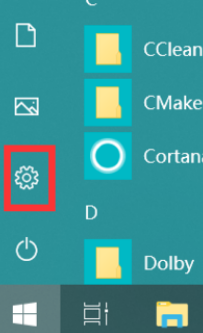
2.首先我们点击开始菜单按钮,进入Windows设置页面。在打开的Windows设置界面中选择系统,我们找到显示选项的设置并打开。
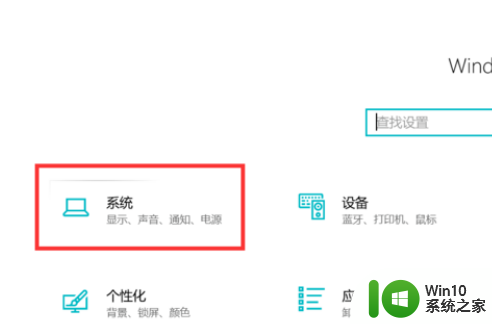
3.在打开的界面中选择高级显示设置,以进一步设置显示器的刷新频率。在高级显示设置中,选择你所使用的显示器,并点击对应的显示适配器属性设置。
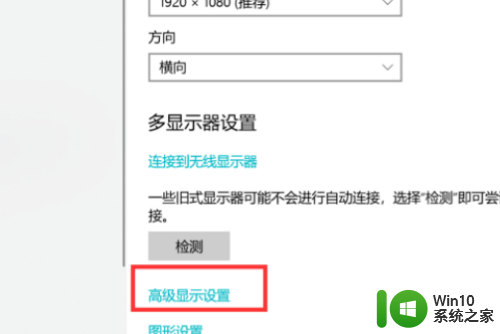

4.进入到监视器选项卡,并设置屏幕刷新频率为60赫兹。设置完成后,点击“应用”即可。
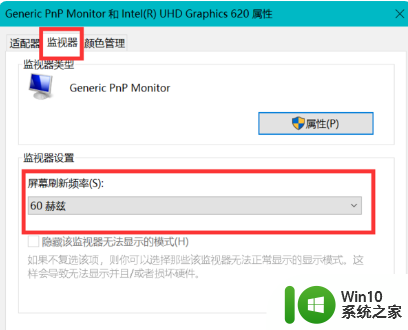
以上就是电脑显示输入信号超出范围的解决方法,有需要的用户可以按照以上步骤进行操作,希望对大家有所帮助。
电脑显示输入信号超出范围怎么办 显示器显示输入信号超出范围怎么解决相关教程
- 电脑主机亮了显示器无信号输入四种解决方法 电脑主机亮了显示器无信号输入怎么办
- 为什么电脑显示器无信号 电脑显示器无信号的原因
- 电脑主机开启了显示器显示无信号 开机后显示器显示无信号怎么办
- 电脑屏幕黑屏无信号怎么办 显示器无显示怎么解决
- 电脑屏幕开机显示无信号就黑屏了 电脑显示器显示无信号后变黑怎么办
- 电脑显示屏显示无信号怎么办 电脑显示器屏幕黑屏无信号
- 如何解决电脑显示器无信号键盘灯不亮的问题 电脑显示器无信号怎么办
- 电脑插上显卡显示器显示无信号 电脑显示器无信号是什么原因
- 电脑开机显示器无信号黑屏怎么办 电脑开机显示无信号怎么解决
- 电脑开机显示屏显示无信号黑屏怎么办 电脑开机显示屏黑屏无信号解决方法
- 雷神台式电脑显示屏幕黑屏无信号怎么办 雷神台式电脑显示器黑屏无信号解决方法
- 投影仪信号源显示无信号怎么办 投影仪无信号怎么解决
- U盘装机提示Error 15:File Not Found怎么解决 U盘装机Error 15怎么解决
- 无线网络手机能连上电脑连不上怎么办 无线网络手机连接电脑失败怎么解决
- 酷我音乐电脑版怎么取消边听歌变缓存 酷我音乐电脑版取消边听歌功能步骤
- 设置电脑ip提示出现了一个意外怎么解决 电脑IP设置出现意外怎么办
电脑教程推荐
- 1 w8系统运行程序提示msg:xxxx.exe–无法找到入口的解决方法 w8系统无法找到入口程序解决方法
- 2 雷电模拟器游戏中心打不开一直加载中怎么解决 雷电模拟器游戏中心无法打开怎么办
- 3 如何使用disk genius调整分区大小c盘 Disk Genius如何调整C盘分区大小
- 4 清除xp系统操作记录保护隐私安全的方法 如何清除Windows XP系统中的操作记录以保护隐私安全
- 5 u盘需要提供管理员权限才能复制到文件夹怎么办 u盘复制文件夹需要管理员权限
- 6 华硕P8H61-M PLUS主板bios设置u盘启动的步骤图解 华硕P8H61-M PLUS主板bios设置u盘启动方法步骤图解
- 7 无法打开这个应用请与你的系统管理员联系怎么办 应用打不开怎么处理
- 8 华擎主板设置bios的方法 华擎主板bios设置教程
- 9 笔记本无法正常启动您的电脑oxc0000001修复方法 笔记本电脑启动错误oxc0000001解决方法
- 10 U盘盘符不显示时打开U盘的技巧 U盘插入电脑后没反应怎么办
win10系统推荐
- 1 番茄家园ghost win10 32位官方最新版下载v2023.12
- 2 萝卜家园ghost win10 32位安装稳定版下载v2023.12
- 3 电脑公司ghost win10 64位专业免激活版v2023.12
- 4 番茄家园ghost win10 32位旗舰破解版v2023.12
- 5 索尼笔记本ghost win10 64位原版正式版v2023.12
- 6 系统之家ghost win10 64位u盘家庭版v2023.12
- 7 电脑公司ghost win10 64位官方破解版v2023.12
- 8 系统之家windows10 64位原版安装版v2023.12
- 9 深度技术ghost win10 64位极速稳定版v2023.12
- 10 雨林木风ghost win10 64位专业旗舰版v2023.12